Spotify est la plate-forme la plus populaire pour écouter de la musique en streaming que nous pouvons trouver sur le réseau. Grâce à elle, nous pouvons accéder à pratiquement toute la musique existante gratuitement (avec des publicités) et 100% légale. Au fil des ans, cette plateforme a évolué pour devenir la meilleure. Et sûrement plus d'un vous accompagne dans votre quotidien, que ce soit à loisir ou au travail. Cependant, nous pouvons parfois rencontrer des problèmes lors de l'utilisation de ce programme, tels que, par exemple, qu'il a soudainement cessé d'être entendu.
Si nous essayons de écouter de la musique sur Spotify , et pour une raison quelconque, ce programme n'est pas entendu, il peut être dû à de nombreuses raisons. Il peut arriver qu'il y ait un problème de configuration avec notre ordinateur, que le programme ait été arrêté pour une raison quelconque et même que les serveurs soient en panne.
Ci-dessous, nous expliquerons comment identifier la cause pourquoi Spotify n'est pas entendu et comment résoudre ces problèmes.

Isolez le problème
La première chose que nous devons faire est d'isoler le problème pour savoir si le défaut est dans notre ordinateur ou ce pourrait être le serveur Spotify. La première chose que nous devons faire est d'accéder au Site Web de Downdetector pour vérifier si Spotify fonctionne correctement ou s'il peut y avoir une erreur dans les serveurs à cause de laquelle il ne fonctionne pas.
Si les serveurs fonctionnent correctement, le problème est déjà sur notre ordinateur. Quoi qu'il en soit, nous pouvons le vérifier en essayant de lire de la musique sur un autre appareil (par exemple, sur notre smartphone) pour voir si cela fonctionne sur lui.
Vérifiez si le problème vient de l'application ou du PC
Spotify nous offre deux façons d'écouter de la musique sur PC. Le premier est via l'application (Win32 ou UWP) et le second via le site Web. La chose la plus normale est d'utiliser l'application de bureau Spotify, car elle est beaucoup plus complète que le site Web.
Si nous écoutons Spotify depuis son application et que cela a cessé de fonctionner pour nous, la première chose que nous devons examiner est de savoir si le Lecteur Web Spotify fonctionne, étant capable d'isoler le problème beaucoup mieux. Si le Web fonctionne correctement, le problème vient de notre application.
Si Spotify ne fonctionne pas sur le Web, le problème peut être dû au son de notre ordinateur. Il faut vérifier que nous avons les haut-parleurs allumés , que nous avons un volume suffisamment élevé pour bien l'entendre, et surtout, assurez-vous d'avoir choisi le périphérique de sortie approprié.
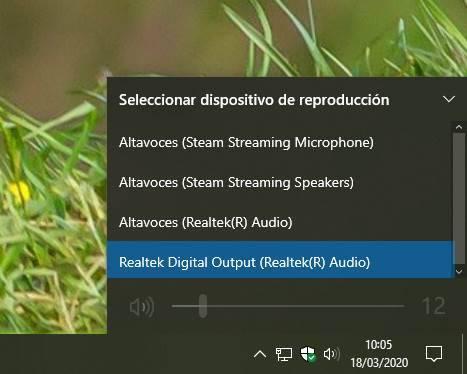
Si les autres sons fonctionnent sur votre ordinateur, l'étape suivante consistera à vous assurer que l'application Spotify n'est pas désactivée. S'il y a d'autres applications qui ne fonctionnent pas, nous devrions essayer de mettre à jour le Windows pilotes audio, et même tester si le son fonctionne avec d'autres haut-parleurs ou des écouteurs.
Vérifiez que Spotify n'est pas désactivé
Il peut arriver que Spotify ne sonne pas sur notre ordinateur car l'application a été désactivée. Windows 10 nous permet de couper facilement les applications individuellement pour qu'ils arrêtent de sonner afin de ne pas déranger.
Nous avons peut-être désactivé l'application nous-mêmes, ou elle a peut-être été désactivée automatiquement. Ce dernier peut arriver, par exemple, lorsque nous changeons l'entrée audio ou la source de sortie du PC pour l'utiliser avec d'autres programmes, tels que Skype. De cette façon, le programme garantit que la musique n'interfère pas avec notre appel. Mais malheureusement, vous oubliez de supprimer le silence une fois que nous avons terminé l'appel.
Par conséquent, nous devons nous assurer que le Spotify l'application n'est pas mise en sourdine en ouvrant le mélangeur de volume de Windows 10. Si l'application apparaît avec l'icône interdite sur le haut-parleur, elle sera mise en sourdine. Sinon, cela devrait fonctionner normalement. S'il est mis en sourdine, cliquez simplement sur cette icône pour supprimer la sourdine.
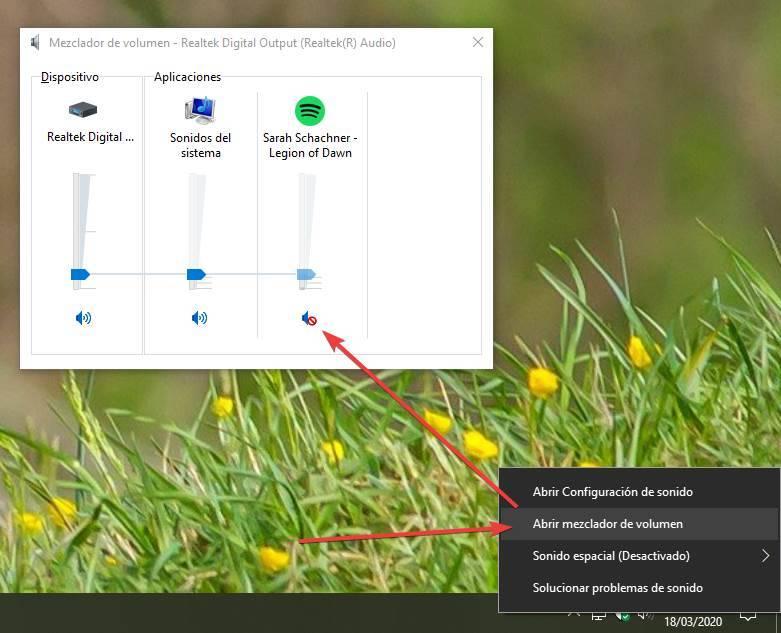
Vider le cache Spotify
Pendant que nous jouons de la musique, Spotify conserve un énorme cache de données sur notre ordinateur. Cela nous permet d'écouter des chansons précédemment écoutées sans avoir à les télécharger à nouveau, économisant du trafic et libérant la charge de notre PC.
Il peut arriver que le cache soit corrompu. Et la vérité est que Spotify ne propose aucune option pour le supprimer, libérer de l'espace et résoudre ces problèmes. Par conséquent, nous devons le faire manuellement.
Nous devons ouvrir la fenêtre principale de Spotify et, avec le raccourci clavier Contrôle + P, ouvrez le préférences de ce programme. Au bas de l'ensemble, dans les options avancées, nous trouverons une section intitulée «Stockage de chansons hors ligne».
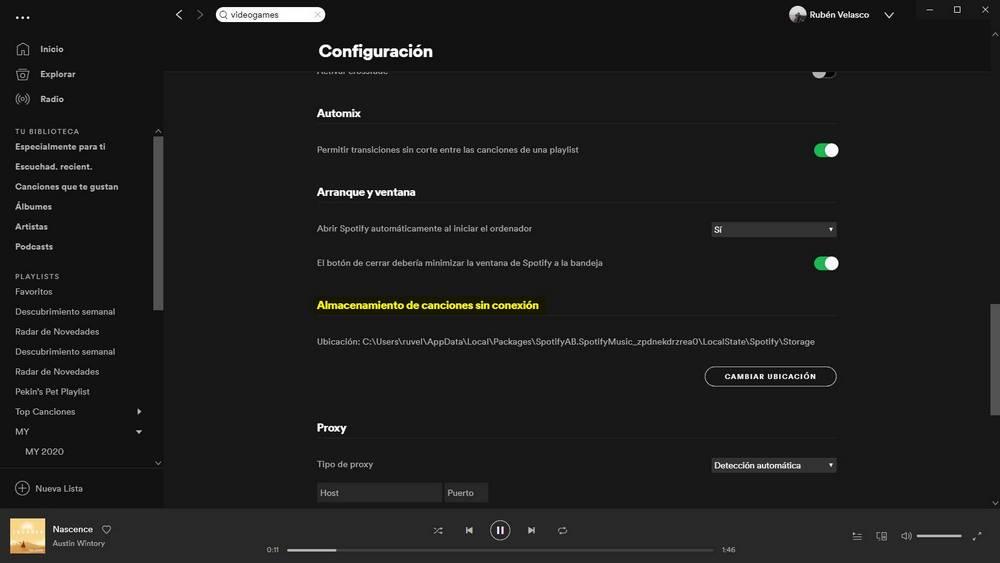
Nous devons regarder l'emplacement qui apparaît ici enregistré, car ce sera là que le programme enregistrera l'intégralité du cache.
Une fois ce chemin indiqué, nous fermons Spotify, puis ce que nous devons faire est de naviguer vers cet emplacement dans l'explorateur de fichiers Windows pour supprimer manuellement le contenu du dossier.
Une fois le contenu du dossier supprimé, nous ouvrons à nouveau Spotify et le programme commencera à fonctionner avec le cache de chansons propre.
La réinstallation de Spotify peut résoudre les problèmes
Si tout ce qui précède a échoué et qu'il n'y a aucun moyen de faire fonctionner le son dans Windows 10, il peut arriver que c'est l'application qui soit corrompue. Dans ce cas, nous devons désinstaller complètement l'application de notre ordinateur et la réinstaller.
Si nous utilisons l'application Win32, nous pouvons essayer de installer le nouveau UWP du Microsoft Store, une version identique à Win32, mais avec d'importantes améliorations de sécurité et de performances. Cette application peut être téléchargée à partir d'ici:
Si l'application qui nous pose problème est l'UWP, nous devons la désinstaller de notre ordinateur et télécharger la dernière version à partir du même lien vers la boutique Windows 10.
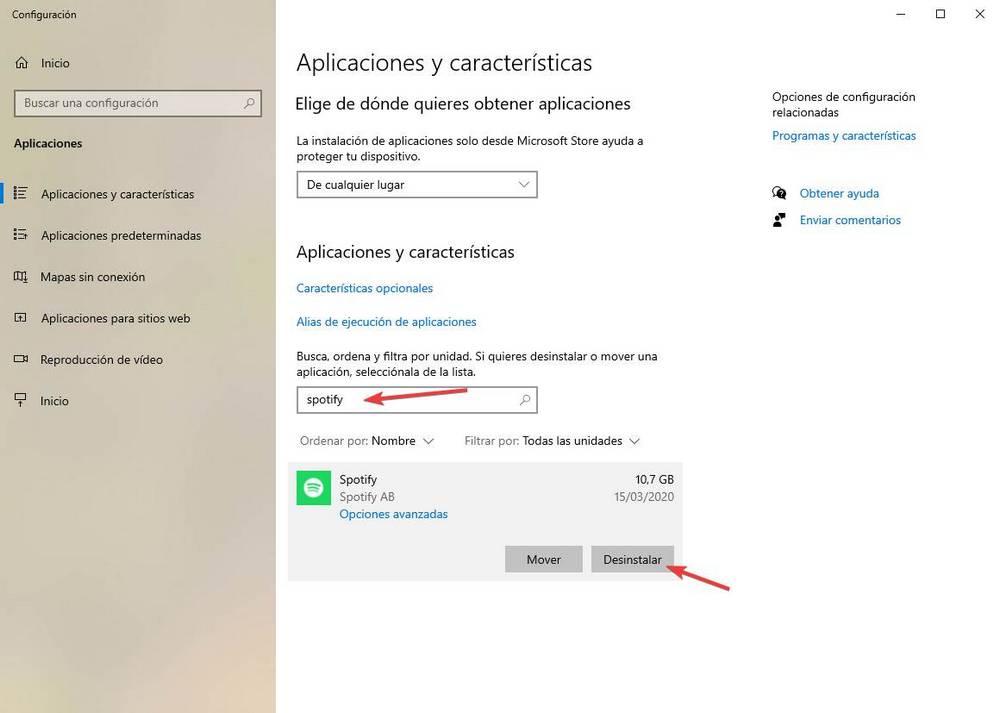
Bien que nous aurions dû le faire auparavant, nous devons également redémarrer l'ordinateur (un redémarrage complet, ne pas l'éteindre et le rallumer) afin que, s'il y a un problème avec notre système d'exploitation, il puisse être résolu.
